金色字,制作透明質感的金色文字教程
時間:2024-03-08 06:01作者:下載吧人氣:37
這個效果要運用多次圖層樣式來制作,先復制多幾次文字素材圖層,然后填充改為零,再給每個圖層分別做不同的樣式效果,然后添加質感、投影等效果即可。
最終效果

1、新建一個1024 * 768像素,分辨率為72的畫布,背景填充黑色。保存下面的文字素材;再用PS打開,

用移動工具拖進來,并調整好位置,把圖層命名為“福”,如下圖。

<圖1>
2、雙擊圖層面板“福”字縮略圖區域調出圖層樣式,然后設置。
斜面和浮雕:樣式:浮雕效果,高光及陰影顏色默認,其它設置如圖2,確定后效果如圖3。
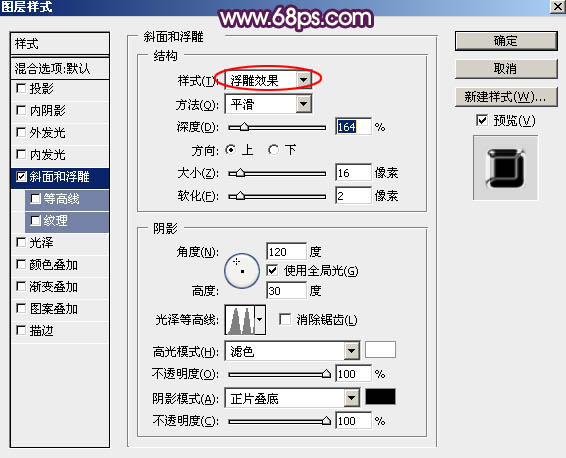
<圖2>

<圖3>
3、按Ctrl + J 把當前圖層復制一層,得到“福副本”圖層,然后在圖層面板縮略圖區域右鍵選擇“清除圖層樣式”,如下圖。
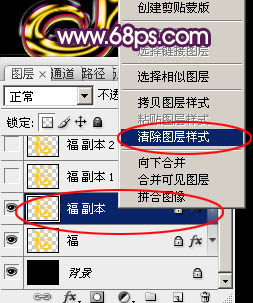
<圖4>
4、雙擊圖層面板“福副本”圖層縮略圖,載入圖層樣式。
投影:混合模式“正常”,顏色為橙黃色:#fee567,其它設置如下圖。
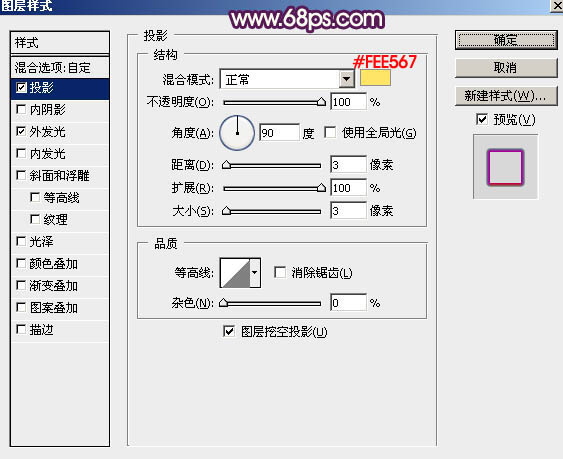
<圖5>
外發光:混合模式“正片疊底”,選擇漸變色,顏色設置如圖7,其它設置如圖6。
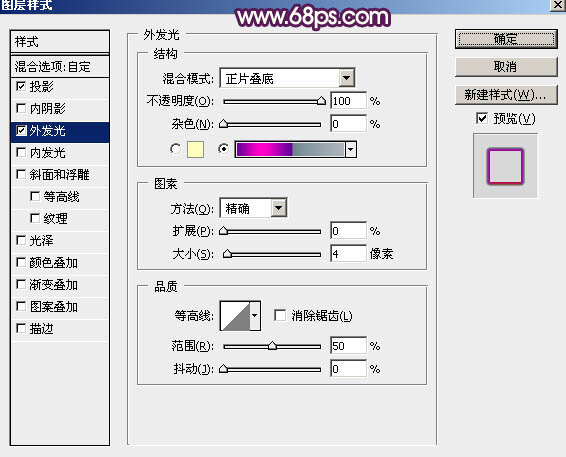
<圖6>
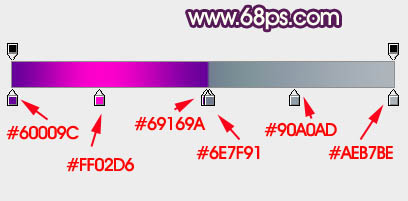
<圖7>
5、確定后把填充改為:0%,效果如下圖。
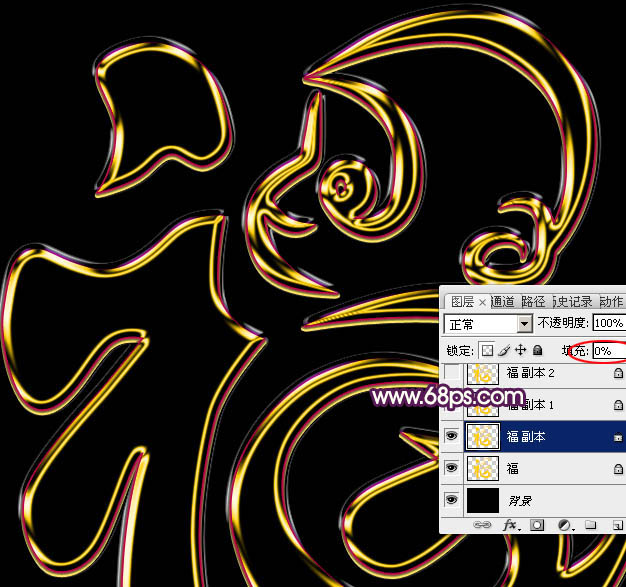
<圖8>
6、按Ctrl + J 把當前圖層復制一層,得到“福 副本1”圖層,然后在圖層面板縮略圖區域右鍵選擇“清除圖層樣式”。
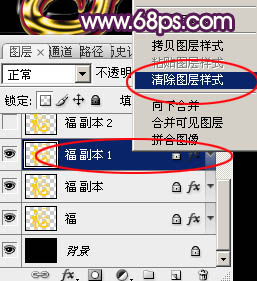
<圖9>
7、雙擊當前圖層縮略圖區域載入圖層樣式。
投影:混合模式“正片疊底”,顏色為暗紅色:#880a0f,其它設置如下圖。
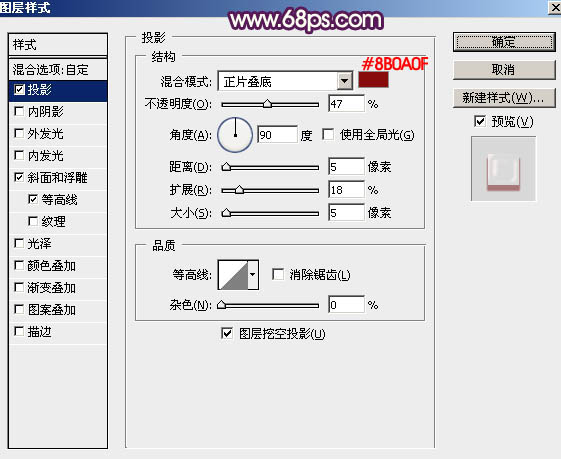
<圖10>
斜面和浮雕:高光顏色:#feaead,陰影顏色:#d60000,其它設置如下圖。
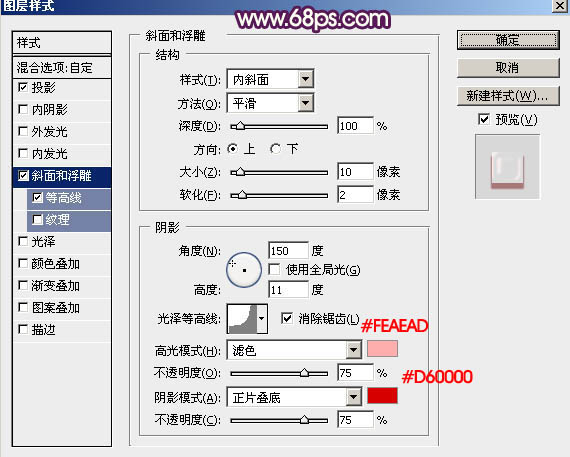
<圖11>
等高線:
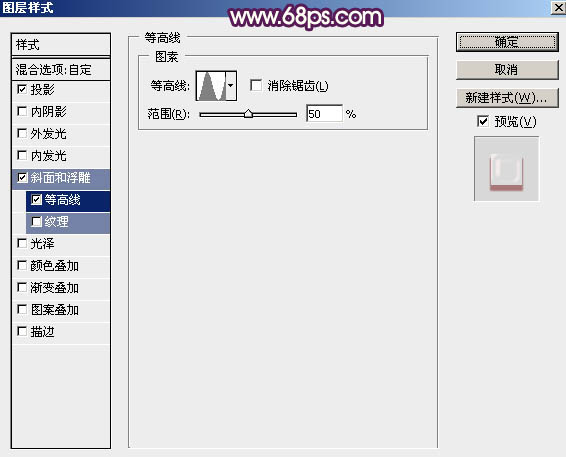
<圖12>
8、確定后把填充改為:0%,效果如下圖。
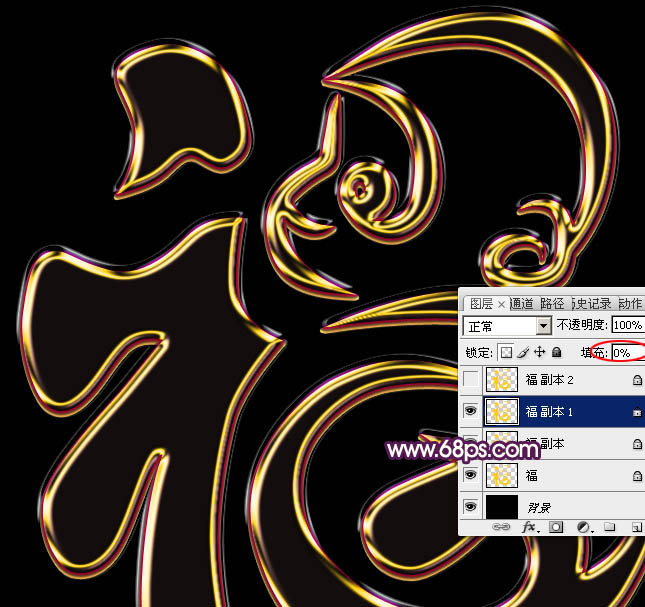
<圖13>
9、按Ctrl + J 把當前圖層復制一層,得到“福副本2”圖層,然后在縮略圖區域右鍵選擇“清除圖層樣式”,如下圖。
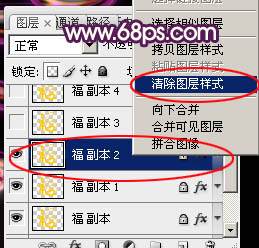
<圖14>
10、雙擊圖層面板當前圖層縮略圖載入圖層樣式。
投影:混合模式“線性減淡”,顏色為紫色:#fd02ff,其它設置如下圖。

<圖15>
內陰影:混合模式“正片疊底”,顏色為暗紫色:#702f8d,其它設置如下圖。
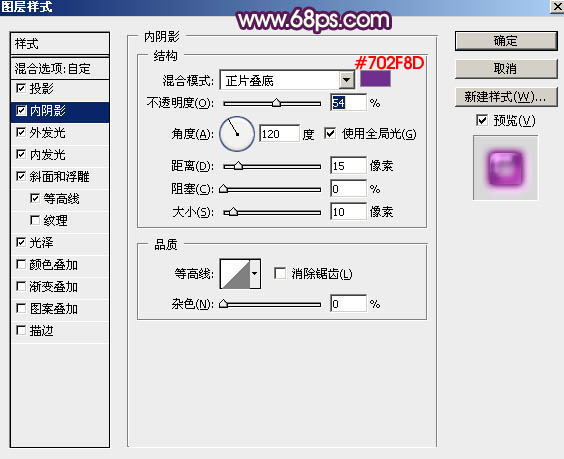
<圖16>
外發光:混合模式“變暗”,顏色為暗紫色:#701272,其它設置如下圖。
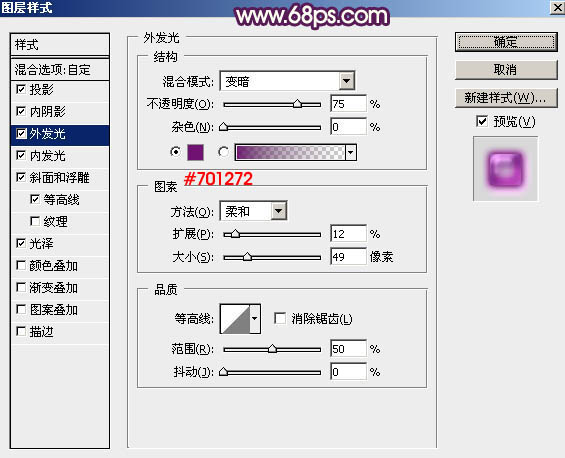
<圖17>
內發光:混合模式“變暗”,顏色為紫色:#bc42bb,其它設置如下圖。
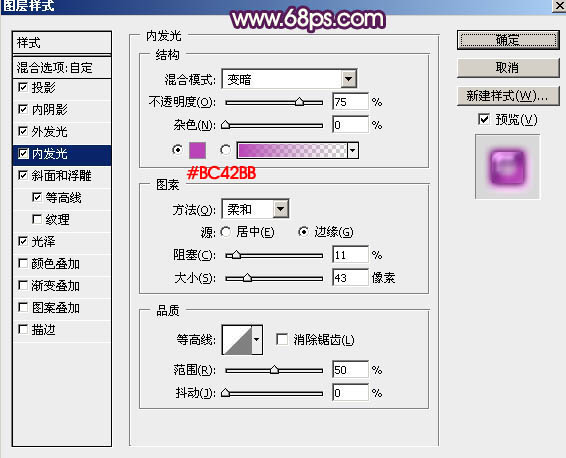
<圖18>
斜面和浮雕:陰影顏色為紫色:#eb70ec,其它設置如下圖。
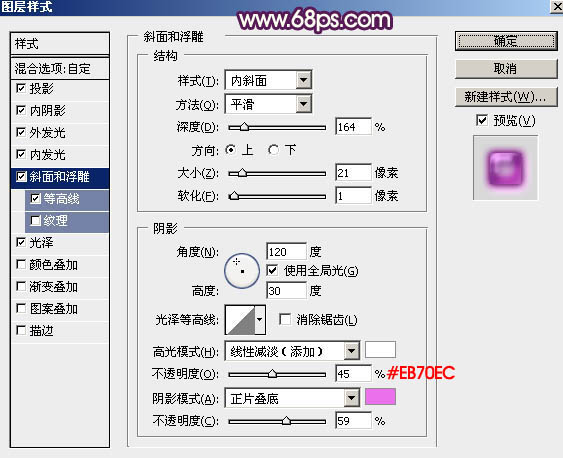
<圖19>
等高線:
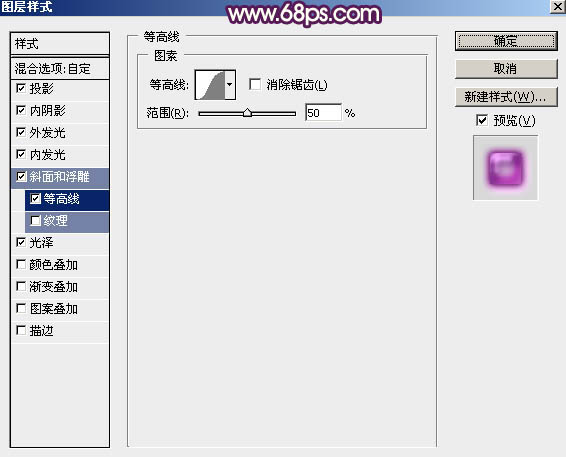
<圖20>
光澤:混合模式“正片疊底”,顏色為紫色:#e07cee,其它設置如下圖。
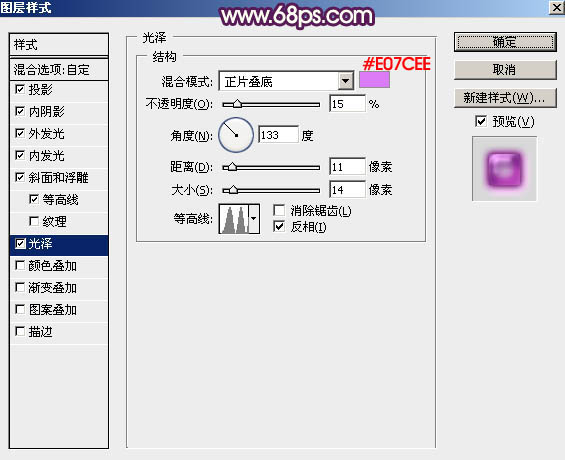
<圖21>
11、確定后把填充改為:0%,效果如下圖。
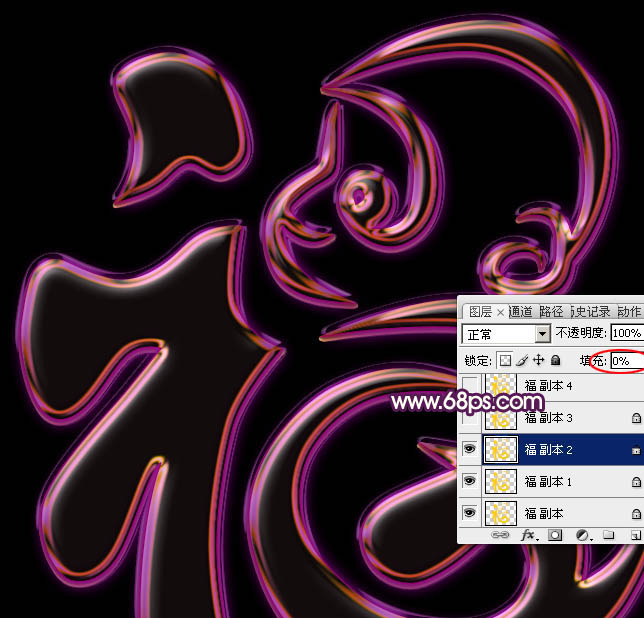
<圖22>
12、按Ctrl + J 把當前圖層復制一層,得到“福副本3”圖層,同樣的方法清除圖層樣式。
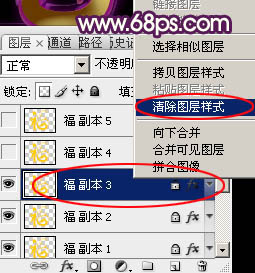
<圖23>
13、給當前圖層設置圖層樣式。
斜面和浮雕:
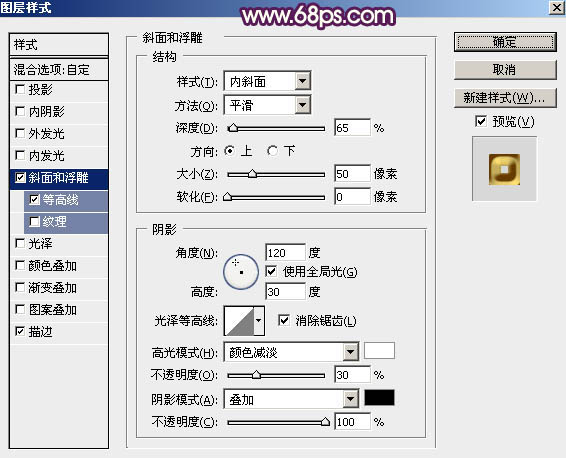
<圖24>
等高線:
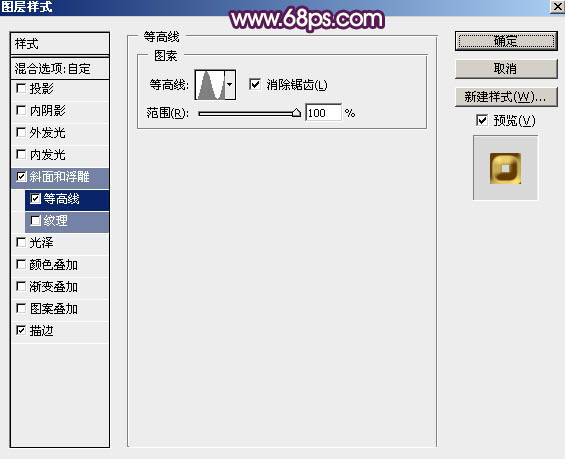
<圖25>
描邊:大小為20,顏色為黃褐色:#b49f50,其它設置如下圖。
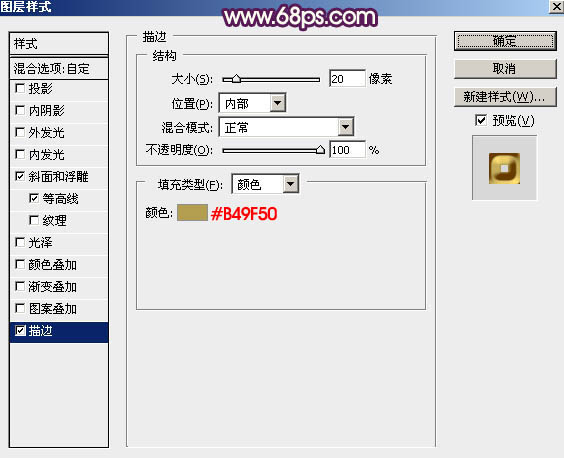
<圖26>
14、確定后把填充改為:0%,效果如下圖。
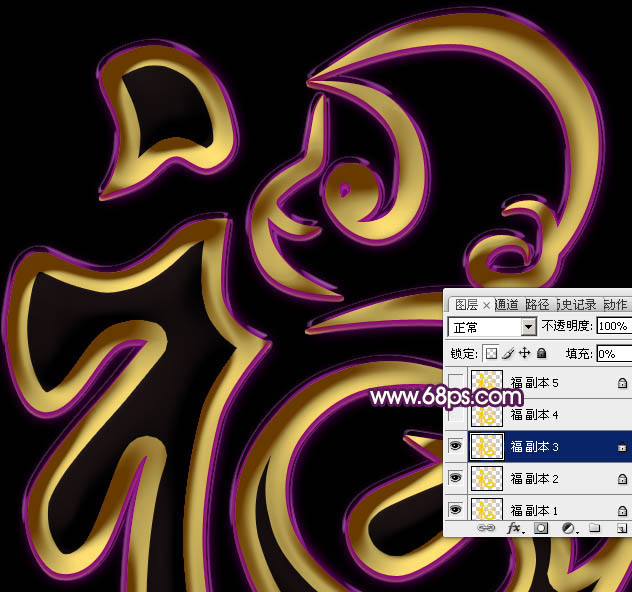
<圖27>
15、按Ctrl + J 把當前圖層復制一層,得到“福副本4”圖層,然后清除圖層樣式,如下圖。
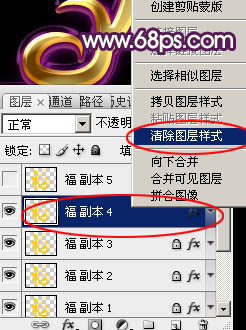
<圖28>
16、給當前圖層設置圖層樣式。
投影:
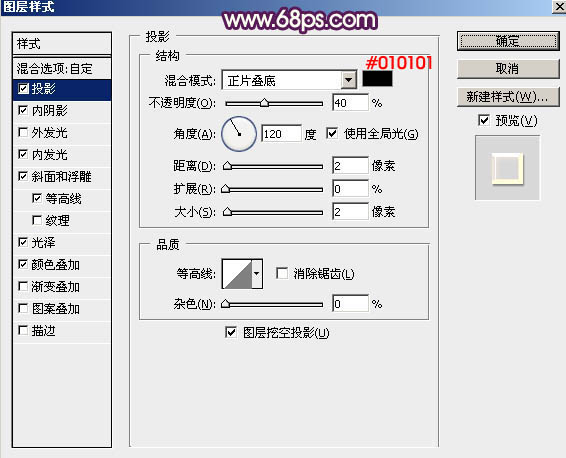
<圖29>
內陰影:混合模式“線性減淡”,顏色為紅褐色:#814a0a,其它設置如下圖。
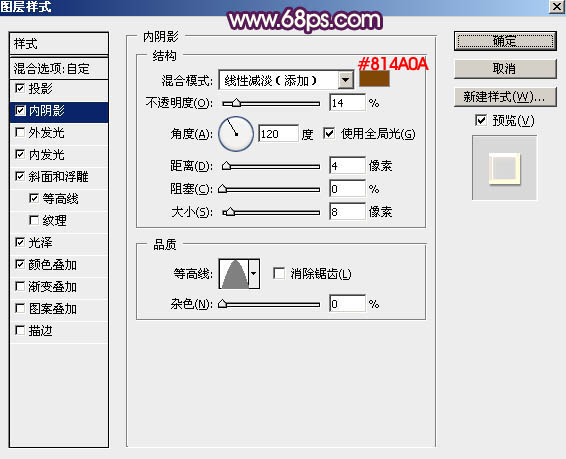
<圖30>
內發光:混合模式“強光”,顏色為橙黃色:#f19758,其它設置如下圖。
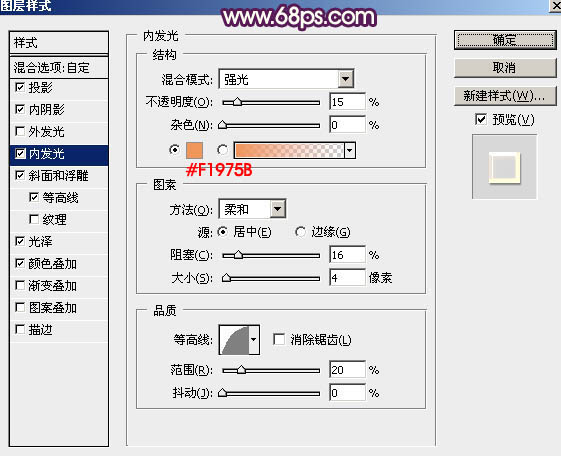
<圖31>
斜面和浮雕:高光顏色:#f6e4bc,陰影顏色:#5a3407,混合模式都是“線性減淡”,其它設置如下圖。
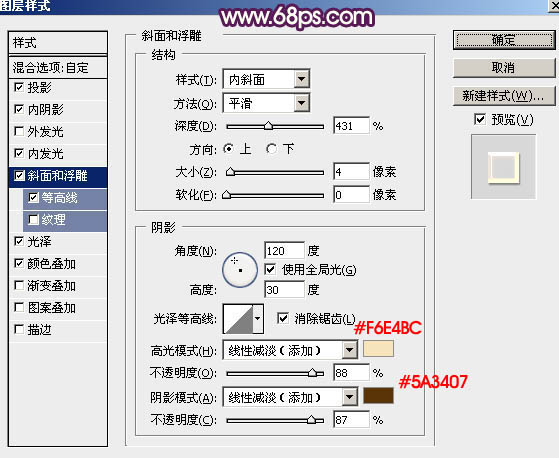
<圖32>
等高線:
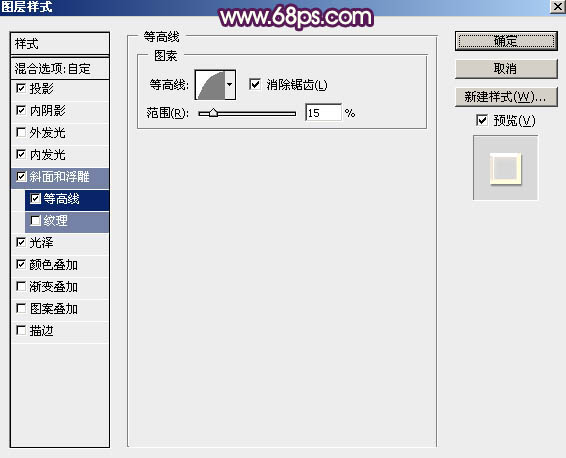
<圖33>
光澤:混合模式“線性減淡”,顏色為橙紅色:#f98607,其它設置如下圖。
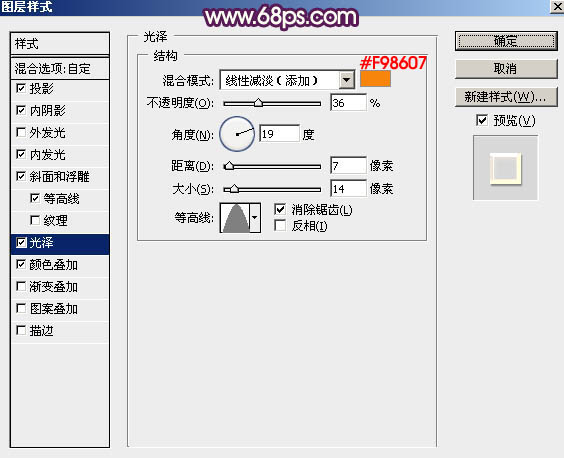
<圖34>
顏色疊加:顏色為:#211612,其它設置如下圖。
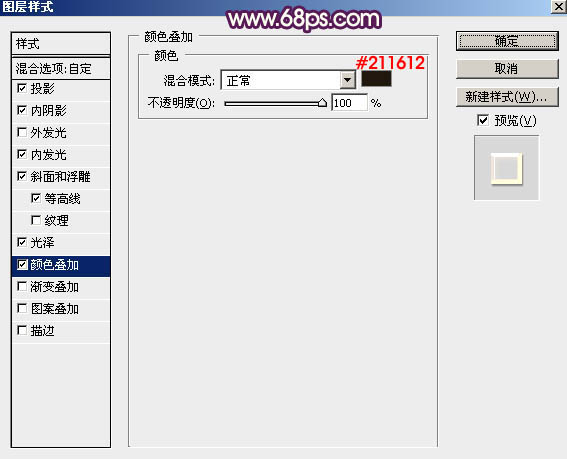
<圖35>
17、確定后把填充改為:0%,效果如下圖。
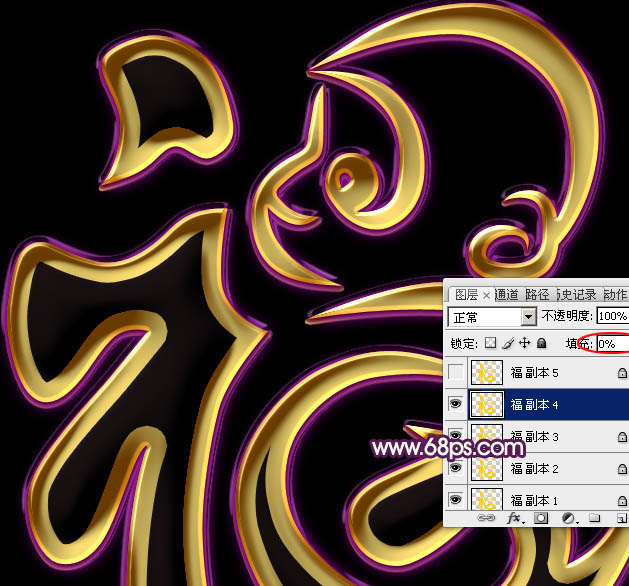
<圖36>
18、按Ctrl + J 把當前圖層復制一層,得到“福副本5”圖層,然后清除圖層樣式,如下圖。
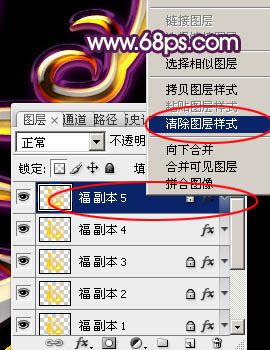
<圖37>
19、給當前圖層設置圖層樣式。
內陰影:
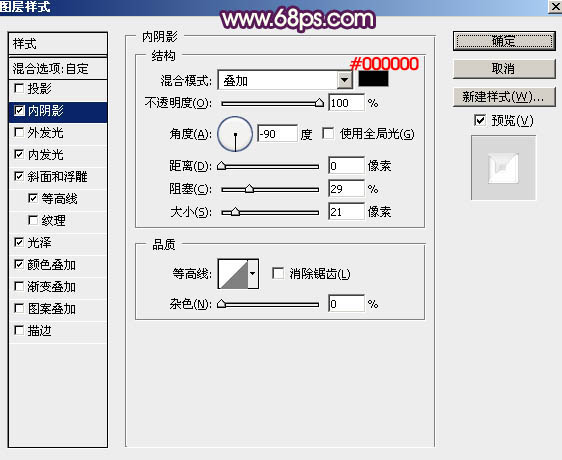
<圖38>
內發光:
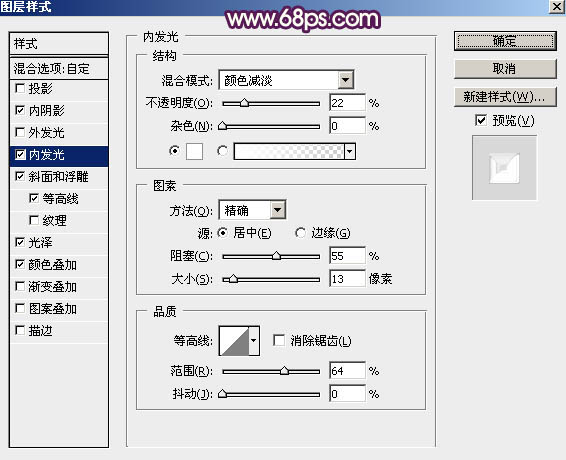
<圖39>
斜面和浮雕:
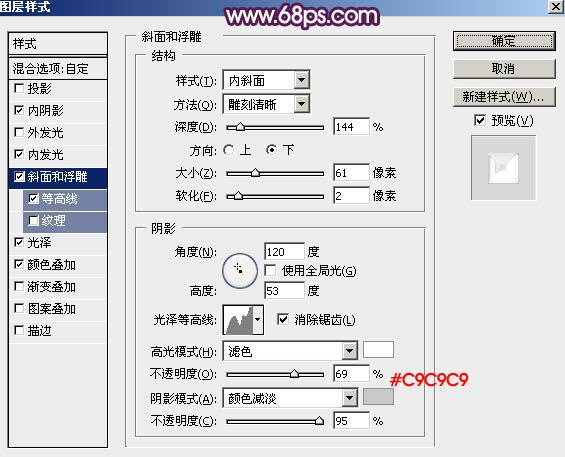
<圖40>
等高線:
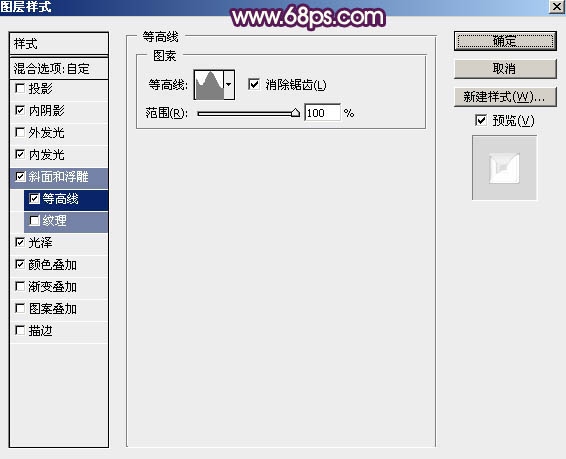
<圖41>
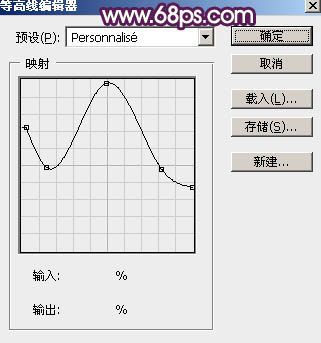
<圖42>
光澤:
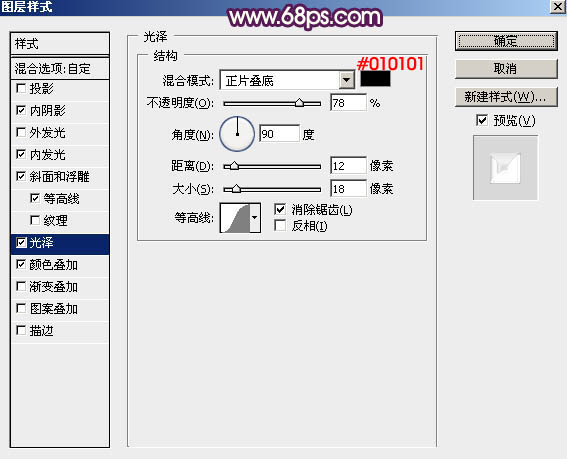
<圖43>
顏色疊加:
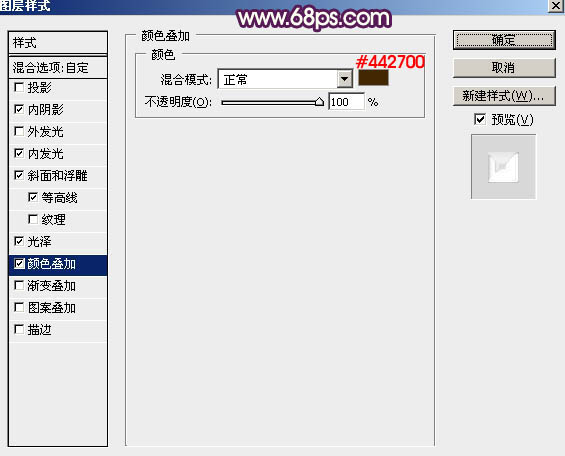
<圖44>
20、確定后把填充改為:0%,效果如下圖。
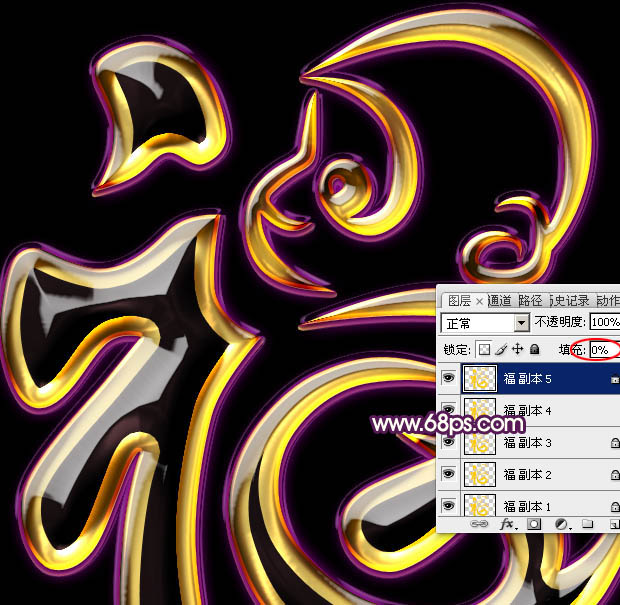
<圖45>
最后微調一下圖層樣式參數,完成最終效果。


網友評論